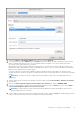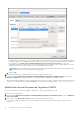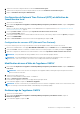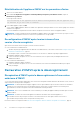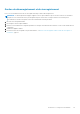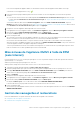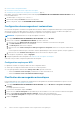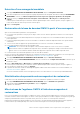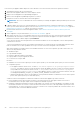Install Guide
Exécution d’une sauvegarde immédiate
1. Sur la page PARAMÈTRES DE SAUVEGARDE ET RESTAURATION, cliquez sur Sauvegarder maintenant.
2. Pour utiliser l’emplacement et le mot de passe de cryptage des paramètres de sauvegarde, dans la boîte de dialogue SAUVEGARDER
MAINTENANT, cochez la case Utiliser l’emplacement et le mot de passe de cryptage des paramètres de sauvegarde.
3. Entrez des valeurs pour l'Emplacement de la sauvegarde, le Nom d'utilisateur, le Mot de passe et le Mot de passe de
cryptage.
Le mot de passe de chiffrement peut contenir des caractères alphanumériques et des caractères spéciaux, tels que « !@#$%* ». Il
n’existe aucune limite de caractères pour former un mot de passe.
4. Cliquez sur Sauvegarder.
Restauration de la base de données OMIVV à partir d’une sauvegarde
Après avoir restauré OMIVV à partir d’une version précédente :
● Les serveurs de 11e génération ne sont pas pris en charge. Seuls les serveurs 12G et les générations suivantes sont conservés après
restauration.
● Les profils matériels et les modèles de déploiement ne sont pas pris en charge. Nous vous recommandons d’utiliser le profil système
pour le déploiement.
● Les tâches de déploiement planifiées sur des serveurs 11G et/ou utilisant des modèles de déploiement basés sur les profils matériels
sont annulées.
● Tous les serveurs 11G sont supprimés des profils d’identification et les licences consommées sont abandonnées.
● Les profils de logithèque n’utiliseront que des ensembles 64 bits.
REMARQUE :
Si vous exécutez des sauvegardes et des restaurations depuis une version 4.x vers une 5.x, un symbole
d’avertissement s’affiche en regard du nom du profil de cluster, car OMIVV ne prend pas en charge le lot de firmwares 32 bits
dans les versions 5.x. Pour utiliser les dernières modifications apportées au profil de cluster, modifiez le profil de cluster.
● Les tâches de mise à jour du firmware planifiées sur les serveurs 11G sont annulées.
Assurez-vous que le mode de déploiement approprié est configuré avant d’effectuer l’opération de restauration. Pour en savoir plus sur la
configuration du mode de déploiement, voir le document Configuration du mode de déploiement , page 18.
1. Sur la page PARAMÈTRES DE SAUVEGARDE ET RESTAURATION, cliquez sur Restaurer maintenant.
2. Dans la boîte de dialogue RESTAURER MAINTENANT, saisissez le chemin d’accès de l’Emplacement du fichier et du fichier .gz au
format CIFS ou NFS.
3. Entrez un Nom d'utilisateur, un Mot de passe et un Mot de passe de cryptage pour le fichier de sauvegarde.
Le mot de passe de chiffrement peut contenir des caractères alphanumériques et des caractères spéciaux, tels que « !@#$%* ».
4. Pour enregistrer les modifications, cliquez sur Appliquer.
L’opération de restauration entraîne le redémarrage de l’appliance OMIVV à la fin de la restauration. Pour vérifier l’installation, voir
Vérification de l’installation , page 25.
Une fois la restauration terminée, fermez le navigateur puis effacez son cache avant de vous connecter au portail d’administration.
Réinitialisation des paramètres de sauvegarde et de restauration
À l’aide de la fonction de réinitialisation des paramètres, vous pouvez réinitialiser les paramètres sur l’état non configuré.
1. Sur la page PARAMÈTRES DE SAUVEGARDE ET RESTAURATION, cliquez sur Réinitialiser les paramètres.
2. Dans la boîte de dialogue Réinitialiser les paramètres, cliquez sur Appliquer.
L’appliance est redémarrée.
Mise à niveau de l’appliance OMIVV à l’aide des sauvegardes et
restaurations
Nous vous recommandons de ne pas modifier ou supprimer un cluster ou un hôte géré par l’OMIVV après avoir effectué une sauvegarde
et avant de restaurer le fichier de sauvegarde. Si le cluster ou l’hôte géré par l’OMIVV est modifié ou supprimé, reconfigurez les profils (par
exemple le profil d’identification d’hôte ou le profil de cluster) associés à ces clusters et ces hôtes après la restauration.
N'annulez pas l'enregistrement du plug-in OMIVV sur le serveur vCenter. Le désenregistrement du plug-in depuis vCenter supprime le
fournisseur de mise à jour d’intégrité Dell pour les clusters Proactive HA enregistrés sur vCenter par le plug-in OMIVV.
Mise à niveau de l’appliance OMIVV et de l’emplacement de la logithèque
39